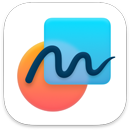 Freeform
Freeform
Düşüncelerinizi düzenlemek ve başkalarıyla ortak çalışmak için Freeform’u kullanın. Bir pano yaratın, sonra metin, ortam, dosya vb. ekleyin. Ortak çalışın ve değişiklikleri gerçek zamanlı olarak görün.
Not: Freeform macOS Ventura 13.1 veya daha yenisinde kullanılabilir.
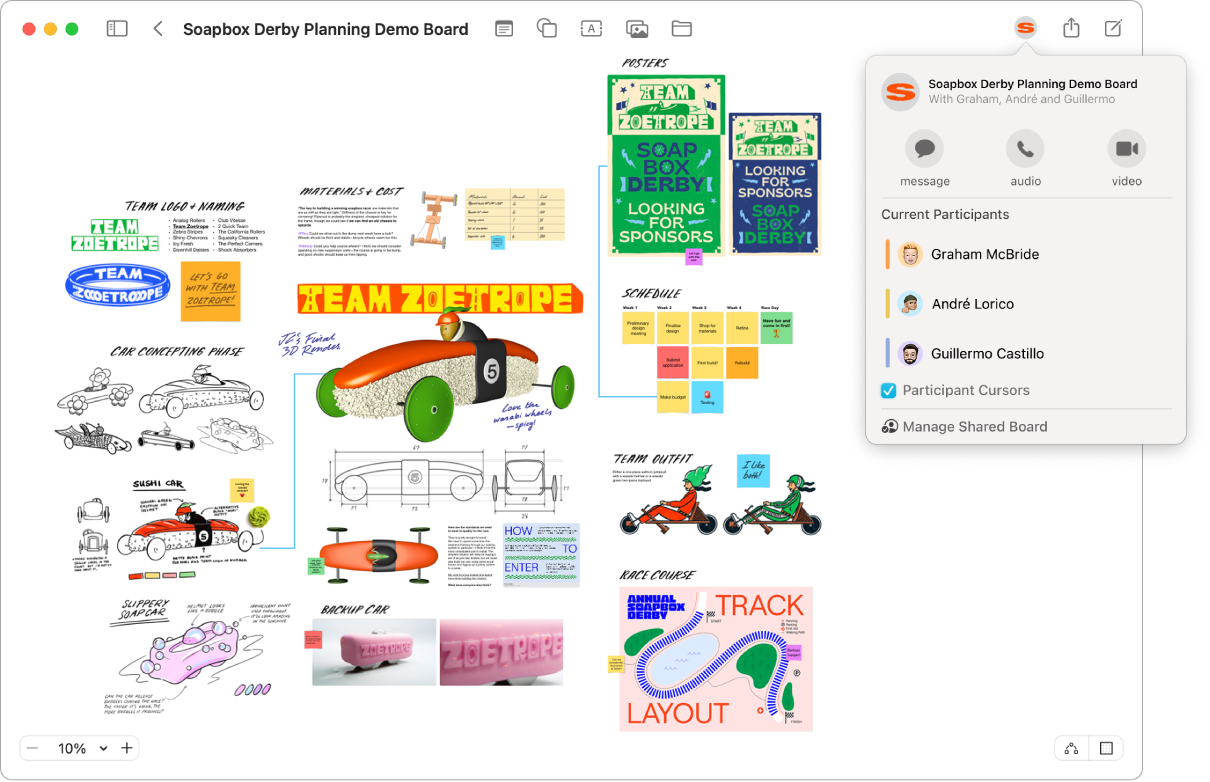
Pano yaratın. Yeni bir pano yaratmak için araç çubuğundaki Yeni Pano düğmesini tıklayın. Panolar otomatik olarak kaydedilir. Bir panoyu adlandırmak için başlık çubuğunun sol üst tarafındaki Adsız’ı tıklayın ve bir ad girin.
İpucu: Panolarınız aygıtlarınızda eşzamanlanır. Panolarınız eşzamanlanmıyorsa iCloud Ayarları’nda Freeform’u açın. Freeform iOS 16.2 ve iPadOS 16.2 veya daha yenisinde kullanılabilir.
Metin, ortam dosyası ve daha fazlasını ekleyin. Panonuza metin, yapışkan not, fotoğraf, bağlantı ve dosya eklemek için araç çubuğunu kullanın. Panonuza başka uygulamalardan da öğeler sürükleyebilirsiniz.
Panonuzu düzenleyin. Panonuzda öğeleri taşıyabilir, gruplayabilir, hizalayabilir ve büyüklüklerini değiştirebilirsiniz. Panonuzu bir ızgarayla görüntüleyebilir ya da öğeleri konumlandırmanıza yardımcı olması için hizalama kılavuzlarını kullanabilirsiniz.
Diyagram oluşturun. Diyagram yaratmak için şekiller, çizgiler ve başka öğeler ekleyin. Görüntü’yü tıklayın, sonra Bağlayıcıları Göster’i tıklayın. Metin, şekil veya yapışkan not gibi herhangi bir türde öğe ekleyin, sonra bağlayıcı çizgi eklemek için bir oku sürükleyin. Freeform Kullanma Kılavuzu’nda Mac’te bir Freeform panosuna diyagram ekleme konusuna bakın.
Freeform’da ortak çalışın. Mesajlar’da veya Mail’de bir panoda ortak çalışma daveti gönderebilir ya da bağlantıyı kopyalayıp paylaşabilirsiniz. Araç çubuğunda ![]() simgesini tıklayın, Ortak Çalış’ı seçin, sonra Mesajlar’ı, Mail’i ya da Bağlantıyı Kopyala’yı seçin. Mesajlar’da paylaşırsanız konu grubundaki herkes panoya davet edilir.
simgesini tıklayın, Ortak Çalış’ı seçin, sonra Mesajlar’ı, Mail’i ya da Bağlantıyı Kopyala’yı seçin. Mesajlar’da paylaşırsanız konu grubundaki herkes panoya davet edilir.
PDF dosyası olarak dışa aktarın. Bir Freeform panosunu PDF dosyası olarak dışa aktarabilirsiniz. Dosya > PDF’i Dışa Aktar’ı seçin.
Daha fazla bilgi. Freeform Kullanma Kılavuzu’na bakın.